
Электронную таблицу с большим объемом данных бывает трудно читать и обрабатывать. Если вы используете Google Таблицы, добавление графиков в электронную таблицу может помочь вам представить эту информацию по-другому для облегчения чтения. Вот как вы можете добавлять графики в свою таблицу.
Прежде чем мы начнем, вам следует заметить небольшую разницу в терминологии. Как и в Microsoft Excel, в Google Таблицах все типы графиков называются диаграммами. Вы можете использовать инструмент «Редактор диаграмм» для создания этих графиков и диаграмм в Google Таблицах.
Вставить диаграмму в Google Таблицы
Вы можете создавать несколько разных типов графиков и диаграмм в Google Таблицы , из самых простых линейных и гистограмм для Google Таблицы начинающие использовать, для более сложных свечных и радарных диаграмм для более сложной работы.
СВЯЗАННЫЕ С: Руководство по Google Таблицам для новичков
Для начала откройте свой Google Таблицы таблицу и выберите данные, которые вы хотите использовать для создания диаграммы. Нажмите «Вставить»> «Диаграмма», чтобы создать диаграмму и открыть инструмент «Редактор диаграмм».

По умолчанию на основе ваших данных создается базовая линейная диаграмма, а справа открывается инструмент «Редактор диаграмм», позволяющий настраивать ее дальше.
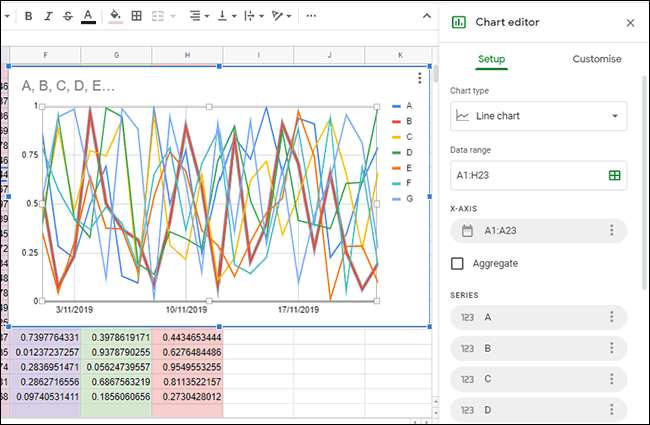
Изменить тип диаграммы с помощью инструмента редактора диаграмм
Вы можете использовать инструмент «Редактор диаграмм», если хотите изменить тип диаграммы. Если это не отображается справа автоматически, дважды щелкните диаграмму, чтобы отобразить меню.
На вкладке «Настройка» выберите альтернативную форму графика или диаграммы в раскрывающемся меню «Тип диаграммы».
Различные типы диаграмм и графиков сгруппированы вместе. Щелкните один из вариантов, чтобы изменить тип диаграммы с линейной диаграммы на что-то другое.
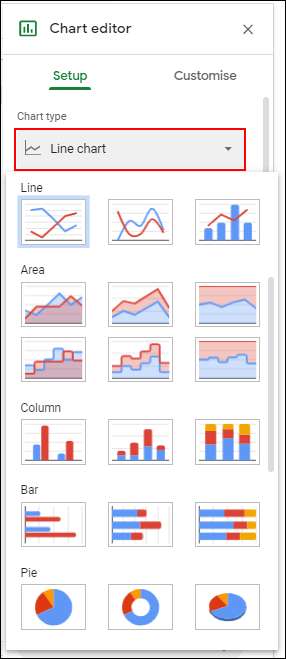
После выбора ваша диаграмма немедленно изменится, чтобы соответствовать этому новому типу диаграммы.
Добавить заголовки диаграммы и осей
Вновь созданные диаграммы будут пытаться извлечь заголовки из выбранного диапазона данных. Вы можете отредактировать его после создания диаграммы, а также добавить дополнительные заголовки осей, чтобы упростить понимание диаграммы.
В инструменте «Редактор диаграмм» щелкните вкладку «Настроить», а затем нажмите «Заголовки диаграмм и осей», чтобы отобразить подменю.
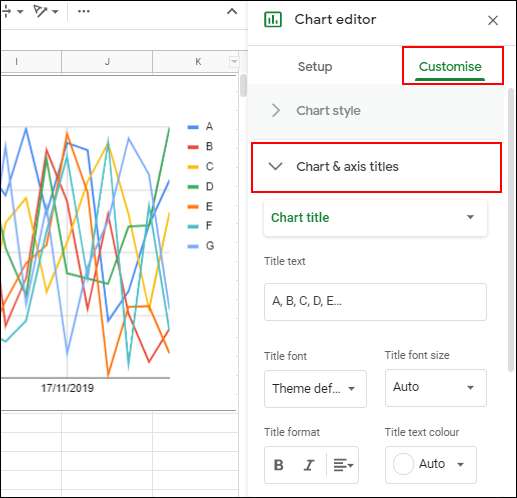
Настроить заголовки диаграмм
Google Таблицы сгенерируют заголовок, используя заголовки столбцов из диапазона данных, который вы использовали для своей диаграммы. В подменю «Chart & Axis Titles» по умолчанию сначала будет изменен заголовок вашей диаграммы, но если это не так, выберите его из выпадающего меню.
Измените заголовок диаграммы на выбранный вами вариант в поле «Текст заголовка».
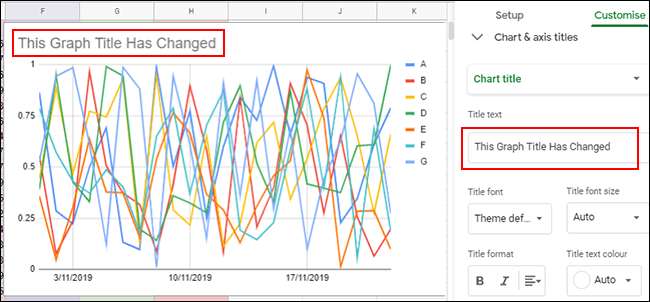
Заголовок вашей диаграммы автоматически изменится, когда вы закончите вводить текст. Вы также можете редактировать шрифт, размер и форматирование текста, используя параметры, расположенные непосредственно под полем «Текст заголовка».
Добавление заголовков осей
Google Таблицы по умолчанию не добавляют заголовки к отдельным осям диаграммы. Если вы хотите добавить заголовки для ясности, вы можете сделать это из подменю «Chart & Axis Titles».
Щелкните раскрывающееся меню и выберите «Заголовок горизонтальной оси», чтобы добавить заголовок к нижней оси, или «Заголовок вертикальной оси», чтобы добавить заголовок к оси слева или справа от диаграммы, в зависимости от типа диаграммы.
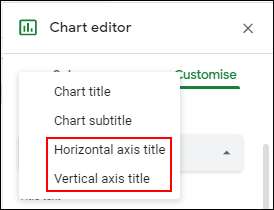
В поле «Текст заголовка» введите подходящий заголовок для этой оси. Название оси автоматически появится на вашей диаграмме после того, как вы закончите вводить текст.
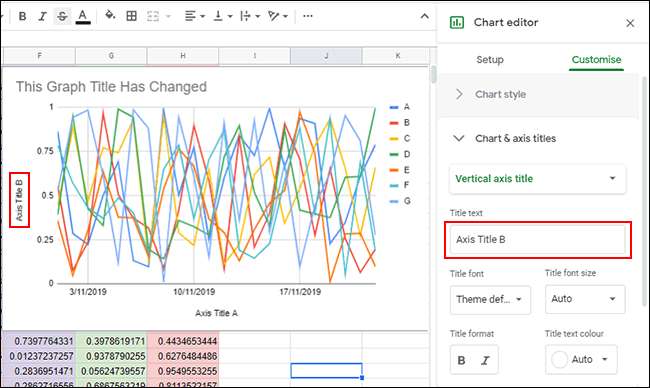
Как и в случае с заголовком диаграммы, вы можете настроить шрифт и параметры форматирования для заголовка оси, используя предоставленные параметры непосредственно под полем «Текст заголовка».
Изменение цвета, шрифтов и стиля диаграммы
Вкладка «Настроить» в инструменте «Редактор диаграмм» предлагает дополнительные параметры форматирования для диаграммы или графика. Вы можете настроить цвета, шрифты и общий стиль диаграммы, щелкнув подменю «Стиль диаграммы».

Отсюда вы можете выбрать разные цвета границ диаграммы, шрифты и цвета фона из выпадающих меню. Эти параметры могут немного отличаться в зависимости от типа выбранной диаграммы.
Чтобы сэкономить время, вы также можете настроить Google Таблицы на автоматическое создание диаграмм используя диапазон данных, который вы можете постоянно редактировать или добавлять. Это даст вам график или диаграмму, которые автоматически изменяются при редактировании данных.







